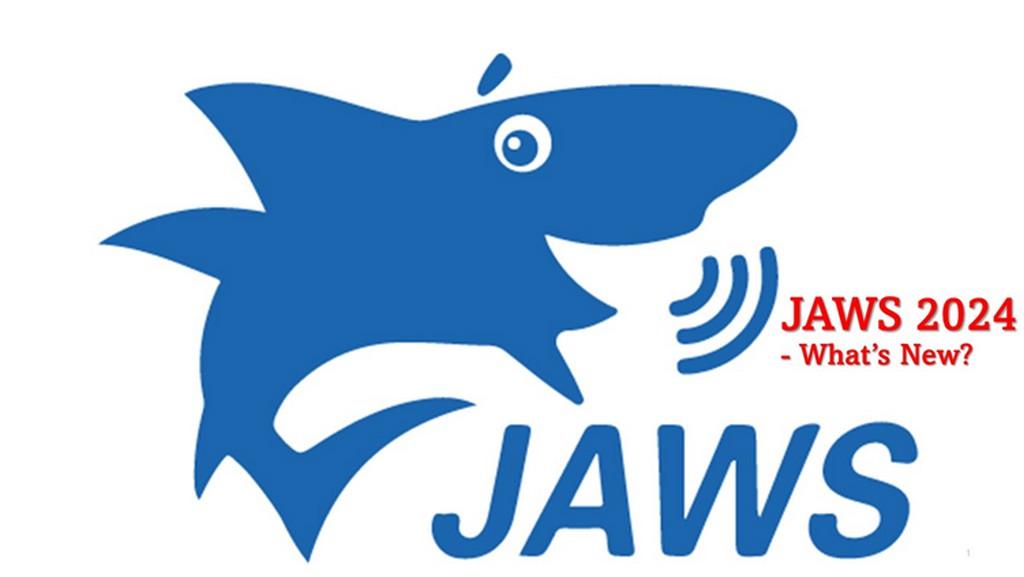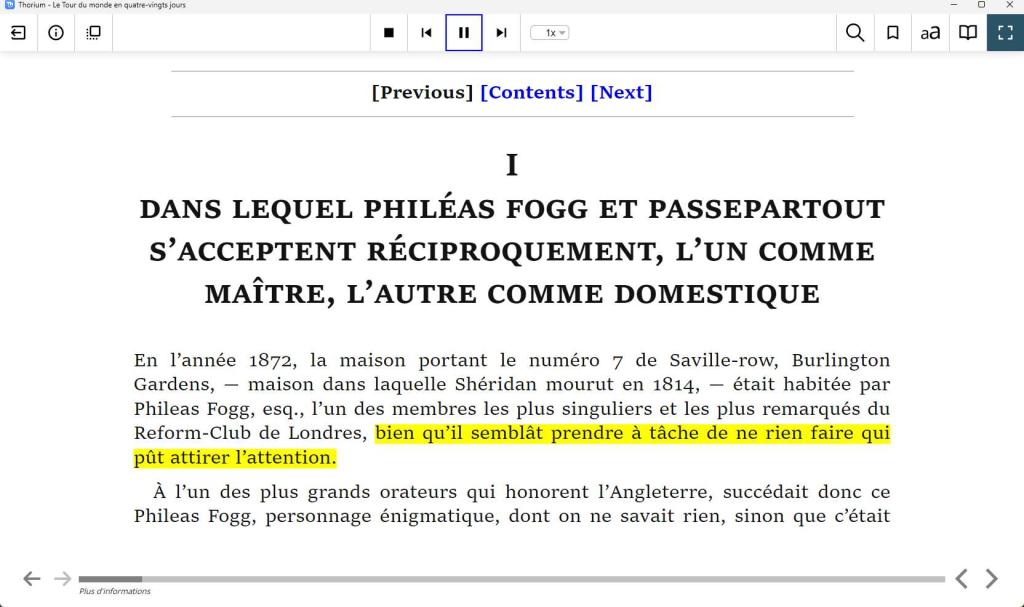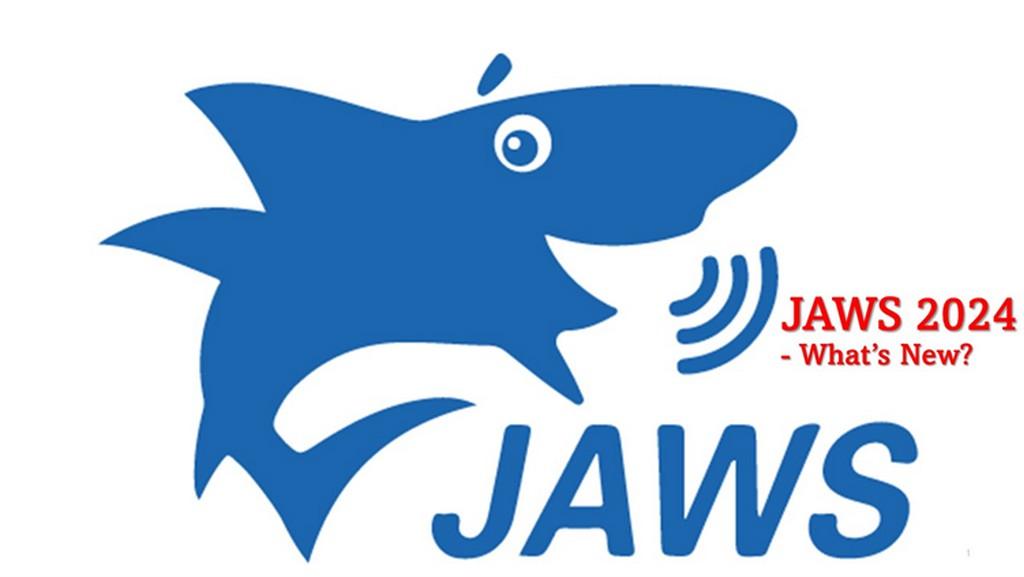L'essentiel
Ancien site
- Date de publication :
- Mots-clés :
- Version actuelle : 13.55
- Prix TTC : De 550 € à 960 € suivant la version
- Fabricant : Dolphin Computer Access Ltd
- Description : Les logiciels SuperNova Magnifier et Reader/Magnifier version 13.55, conçus par la société britannique Dolphin Computer Access, offrent aux personnes malvoyantes une accessibilité visuelle par agrandissement des informations affichées sur un écran d’ordinateur fonctionnant sous environnement Windows. La version Reader / Magnifier ajoute aux fonctions d'agrandissement une lecture des éléments textuels par une synthèse vocale française de qualité.
Présentation
Conçu par la société anglaise Dolphin Computer Access, SuperNova Reader / Magnifier est un logiciel permettant aux personnes malvoyantes l’accès à l’écran d’un ordinateur par agrandissement de l’ensemble des contenus affichés. Fonctionnant sous environnement Windows, SuperNova Reader / Magnifier est compatible avec de nombreuses applications bureautiques.
Sous le terme générique SuperNova, le fabricant propose quatre versions, chacune dédiée à un public et à des besoins spécifiques :
- Supernova Magnifier : connu sous le nom de « Lunar » dans ses précédentes versions, permet une accessibilité visuelle de l'écran par des fonctions d'agrandissement et d'amélioration de l'affichage.
- Supernova Reader / Magnifier : auparavant nommé « Lunar Plus », ajoute à ses fonctions une élocution par synthèse vocale des saisies clavier et des informations textuelles affichées à l’écran.
- SuperNova Screen Reader : anciennement « Hal », est un lecteur d’écran aux capacités vocales étendues compatible avec une large gamme de plages tactiles braille.
- SuperNova Access Suite : regroupe les fonctionnalités du lecteur d’écran (Screen Reader) et du logiciel d’agrandissement (Magnifier).
La présente évaluation étant plus particulièrement destinée aux personnes malvoyantes, l’utilisation du terme SuperNova dans la suite de ce document désignera les versions SuperNova Magnifier et/ou Reader / Magnifier.
A l’achat, le programme SuperNova est fourni soit sur CD soit sur clé USB et CD. Cette dernière possibilité, appelée « Dolphin Pen », est particulièrement bien adaptée à une utilisation multipostes. Avec une exécution et une reconnaissance de la licence d’exploitation directement sur la clé, elle évite une installation du programme et une activation du produit via internet.
A partir d’un support sur CD ou d’une version téléchargée sur le site du fabricant, l’installation du programme devient obligatoire, l’ensemble du processus étant accessible aux déficients visuels par un affichage agrandi et une vocalisation des différentes boîtes de dialogue.
SuperNova peut être exécuté de différentes manières. Par simple insertion de la clé USB dans un port libre de l'ordinateur (version « Dolphin Pen »), automatiquement au démarrage du système d’exploitation (avec prise en charge de la fenêtre d’ouverture de session), ou encore manuellement par un raccourci clavier. Au premier lancement un assistant de démarrage facilite la personnalisation du logiciel en proposant les paramètres les mieux adaptés aux besoins de l’utilisateur (taux d’agrandissement, couleurs d’affichage, paramètres de voix…). Une fois SuperNova résidant en mémoire, les fonctions d'agrandissement et/ou de vocalisation restent actives en permanence de façon à pouvoir interagir avec les autres applications (traitement de texte, tableur, logiciel de messagerie, navigateur internet, etc).
Pour permettre un agrandissement direct sur l’écran, SuperNova superpose à l'affichage standard une fenêtre nommée « vue agrandie » ou « fenêtre zoom ». Celle-ci correspond, par défaut, à l’ensemble du contenu de l’écran en taille normale sur lequel est appliqué un facteur de zoom de quatre fois. Afin de visualiser la totalité des contenus affichés sur l’écran en taille normale, la vue agrandie peut être déplacée, soit automatiquement en suivant le curseur de saisie ou le focus actif, soit volontairement par manipulation du pointeur de la souris ou par les commandes claviers de SuperNova prévues à cet effet (Ctrl droit + flèches directionnelles par exemple).
L’ensemble des fonctionnalités visuelles et vocales sont accessibles indifféremment par une interface utilisateur, nommée « Panneau de configuration SuperNova » ou par des raccourcis claviers. La fenêtre du panneau de configuration, ouverte dès le lancement du programme, comporte une barre de menus et des outils répartis dans deux onglets : « Visuel » pour les fonctions d’agrandissement et d’amélioration de l’affichage, et « Parole » pour celles relatives à la lecture audio des saisies et des contenus textuels présents à l’écran (version SuperNova Reader / Magnifier).
Ainsi, l’utilisateur malvoyant pourra adapter la valeur d’agrandissement de l’écran à ses besoins, modifier les couleurs d’affichage en choisissant parmi des modèles prédéfinis, améliorer le contraste, la brillance ou l’intensité des couleurs. Les éléments mobiles tels que le curseur de saisie, le pointeur de la souris ou le focus actif (une barre de sélection dans un menu par exemple), souvent « perdus » et difficiles à localiser, peuvent être mis en évidence et repérés plus facilement grâce à une représentation, un agrandissement ou une couleur spécifique.
Au mode plein écran actif par défaut, peut se substituer d’autres modes d’affichage : un mode loupe où la fenêtre d’agrandissement forme un rectangle, ajustable en taille et restreint autour de la position du focus actif ; un mode ligne où cette fenêtre est limitée à la ligne active dont la taille est proportionnelle à la hauteur du texte affiché ; enfin, un agrandissement bloquée sur une moitié horizontale ou verticale de l’écran pendant que l’autre moitié reste en taille normale (mode préconisé pour un affichage partagé entre l’ordinateur et un téléagrandisseur connecté).
Avec SuperNova « Reader / Magnifier », une lecture d’écran ajoute une prononciation par synthèse vocale de l’ensemble des saisies effectuées au clavier et des éléments textuels présents sur l’écran : zones d’éditions, titres associés aux icônes, barre de sélection dans un menu, objets présents dans les boîtes de dialogue, textes survolés par le pointeur souris, etc.
Pour faciliter la prise de connaissance d’un document dans un logiciel comme un traitement de texte ou une page affichée par un navigateur internet par exemple, SuperNova met à disposition de l’utilisateur plusieurs outils :
- Un mode d’affichage linéaire où le texte est présenté sur une seule ligne avec des couleurs d’affichage, une position à l’écran et une taille personnalisée. Des commandes permettent de contrôler le positionnement et le défilement du texte.
- Un lecteur de document ouvrant une fenêtre dédiée à la lecture et à l’affichage du texte, épuré des éléments graphiques. La personnalisation du formatage du texte (grossissement, couleurs, présentation) ainsi que le contrôle de la lecture pouvant être définis par des options disponibles sur une barre d’outils.
- Une fonction « Lire depuis ce point » permettant une lecture en continu du texte à partir de la position courante avec mise en surbrillance du mot et de la ligne en cours de lecture.
Les possesseurs d’ordinateur doté de plusieurs sorties vidéos connectées chacune à un écran ont la possibilité d’utiliser une fonction nommée « moniteurs multiples ». Celle-ci permet au choix :
- d’étendre l’affichage agrandi sur l’ensemble des écrans afin de multiplier d’autant la largeur visible de la fenêtre d’agrandissement ;
- d’obtenir un affichage agrandi sur un premier écran et son équivalent en taille normale sur un second ;
- de dupliquer l’affichage sur les deux écrans avec synchronisation des paramètres d’agrandissement ;
- de dédier chaque écran à une application.
Lorsque des réglages visuels ou vocaux sont particulièrement bien adaptés à une application ou un contexte donné (ouverture d’une fenêtre ou d’un menu par exemple), SuperNova peut sauvegarder ces paramètres qui seront dès lors automatiquement chargés quand cette application ou ce contexte se trouvera de nouveau au premier plan.
Enfin pour les personnes les plus technophiles ou des services techniques œuvrant dans le cadre de l’adaptation d’un poste de travail, les applications qui ne sont pas prises en charge par SuperNova (sous condition du respect de certaines normes) peuvent voir leurs accessibilités sensiblement améliorées par la création de fichiers Map et/ou de Scripts.
Fiche technique
Caractéristiques générales
Nom de la source : Association Valentin Haüy (AVH) - CERTAM
Nom commercial du produit : SuperNova Magnifier, SuperNova Reader / Magnifier
Éditeur : Dolphin Computer Access Ltd
Catégorie : logiciel d’agrandissement d’écran
Version logiciel : 13.55
Date de sortie de la présente version : mars 2014
Traduction en français : Dolphin Computer Access Ltd
Importateurs ou distributeurs : Etex France, Insidevision, CFlou
Prix catalogue TTC (prix indicatifs à la date de notre fiche) : Magnifier 550 € (750 € version PenDrive), Magnifier / Reader 760 € (960 € version PenDrive)
Date de mise à jour de la présente fiche : 24/04/2014
Compatibilités matérielles et logicielles
Configuration matérielle minimale
Configuration minimale conseillée sous Windows Seven / Windows 8 : processeur Double cœur, 2 Go de Ram, carte vidéo avec 256 Mo dédiée, carte son (version Magnifier / Reader)
Compatibilité logicielle
Compatibilité avec les systèmes d’exploitation : Windows XP familial et Pro (SP3 minimum), Windows Seven (32 et 64 bits), Windows 8 (32 et 64 bits), Windows 8.1 (32 et 64 bits)
Principales compatibilités logicielles : AdobeReader X et XI, Internet Explorer (version 8 à 11), Microsoft Office 2003, 2007, 2010, 2013, iTunes 11, Skype 6.3, Windows Media Player 12…
Caractéristiques principales des fonctions d'agrandissement
Activation / désactivation de l’agrandissement : oui
Capacité d’agrandissement : 1,2 à 60X
Possibilité d’agrandissement horizontal et vertical différencié : oui
Type de fenêtre zoom :
- Plein écran : oui
- Recouvrement : oui
- Loupe : oui
- Ligne : oui
- Bloqué en haut : oui
- Bloqué en bas : oui
- Bloqué à gauche : oui
- Bloqué à droite : oui
Réglages de la fenêtre zoom :
- Dimensionnement : oui
- Positionnement : oui
Création d'une zone de surveillance : oui
Mode localisation de la fenêtre zoom : oui
Navigation dans la fenêtre zoom :
- Déplacement pas à pas : oui
- Déplacement sur une partie spécifique de l’écran (coin supérieur gauche, coin inférieur droit, centre de l’écran, etc.) : oui
- Défilement automatique sur l’ensemble de l’écran : non
- Déplacement vers la position du pointeur souris : non
Gestion du « Multi-écrans » : oui
- Extension de la vue agrandie sur tous les écrans : oui
- Premier écran en taille normale, second en « vue agrandie » : oui
- Vue agrandie identique sur tous les écrans : oui
Amélioration des couleurs d'écran : oui
- Profils de couleur prédéfinis (couleurs inversés, échelle de gris, noir sur blanc, blanc sur noir, etc.) : oui
- Personnalisation des profils : oui
- Remplacement de couleur : oui
- Suppression de couleur : non
- Réglage du contraste : oui
- Réglage de la luminosité : oui
- Réglage de l’intensité des couleurs : non
- Affichage en simple teinte (prédominance d’une couleur) : oui
- Affichage en double teinte (prédominance des couleurs premier plan et fond) : oui
- Affichage en triple teinte : oui
Amélioration de l’apparence du pointeur de la souris : oui
- Profils de pointeur prédéfinis : oui
- Réglages personnalisés : oui
- Choix de la taille du pointeur : oui
- Choix de la couleur du pointeur : oui
- Localisateur du pointeur : oui
- Modification d’apparence et de couleur du localisateur : oui
- Critères d’affichage du localisateur :
- Permanent : oui
- Lorsque le pointeur est immobile : oui
- Lors du déplacement du pointeur : oui
- Par touche d’appel : oui
- Par suivi dynamique : oui
Amélioration du curseur de saisie : oui
- Profils de curseur prédéfinis : oui
- Réglages personnalisés : oui
- Choix du type de localisateur du curseur : oui
- Modification d’apparence et couleur du localisateur : oui
- Critères d’affichage du localisateur :
- Permanent : oui
- Lorsque le curseur est immobile : non
- Lors du déplacement du curseur : non
- Par touche d'appel : oui
- Par suivi dynamique : oui
Repérage du Focus :
- Profils de localisateur du focus prédéfinis : oui
- Réglages personnalisés : oui
- Choix du type de localisateur du focus : oui
- Modification d’apparence et couleur du localisateur : oui
- Critères d’affichage du localisateur :
- Permanent : oui
- Brièvement : non
- Par touche d'appel : oui
- Par suivi dynamique : oui
Repérage de la ligne possédant le curseur :
- Profils de localisateur de ligne prédéfinis : oui
- Réglages personnalisés : oui
- Choix du type de localisateur de ligne : oui
- Modification d’apparence et couleur du localisateur : oui
- Critères d’affichage du localisateur :
- Permanent : oui
- Par touche d'appel : oui
- Par suivi dynamique : oui
Amélioration de la qualité d’affichage du texte par lissage du texte : oui
Fonctions de Recherche : non
- De texte : -
- D'applications : -
- De lien ou commande sur une page Web : -
Copie de la fenêtre zoom dans le presse-papier : non
Déplacement par balise sur un document Html (liens, titres, etc.) : oui
Suivi automatique du focus :
- Pointeur souris : oui
- Curseur : oui
- Menus : oui
- Contrôle des boites de dialogues : oui
- Fenêtres : oui
- Infos-bulles : non
- Alertes : non
Désactivation d’un élément de suivi : oui
Limitation du suivi à une zone de l’écran : non
Caractéristiques principales des fonctions de lecture (Version Magnifier / Reader)
Présence d'un synthétiseur vocal :
- Version Magnifier : non
- Version Magnifier/Reader : oui
Nombre de voix françaises par défaut : 4
- Type de synthèse : Orpheus, Vocalizer (Thomas, Virginie)
Autres langues : Anglais (Daniel)
- Raccourci clavier pour passer d’une langue à une autre : oui
Gestion des voix Sapi5 : oui
Réglage de la synthèse : oui
- Volume : oui
- Vitesse : oui
- Vitesse d’épellation : oui
- Tonalité : dépend de la synthèse active
Épellation du mot sous le curseur : oui
- Épellation en alphabet international : oui
Réglage du type d'écho (caractères, mots, caractères et mots) : oui
Réglage du niveau de ponctuation : oui
Distinction Majuscule / Minuscule : oui
Réglage de la verbosité : oui
Lecture du texte au survol du pointeur de la souris : oui
Dictionnaire de prononciation : non
Voix différenciées pour le texte et le système (instructions, menus, etc.) : oui
Commande de désactivation de la synthèse : oui
Outils de reformatage et de lecture de texte (fonction lire depuis ce point) : oui
- Personnalisation de l’affichage du texte (couleur, police, etc.) : oui
Aide clavier (descripteur de touches) : oui
Divers
- Possibilité de lancement au Démarrage du système : oui
- Prise en charge de la fenêtre d’ouverture de session Windows : oui
- Lancement par raccourcis clavier : oui
- Menu d’aide : oui
- Aide contextuelle : oui
- Mise à jour du programme à partir d’internet : oui
- Sauvegarde automatique des paramètres utilisateur : oui
- Retour aux paramètres de configuration par défaut : oui
- Détection automatique des mises à jour : oui
- Création de configuration personnalisée : oui
- Exécution automatique d'une configuration au chargement d’une application : oui
- Gestion du programme par la souris : oui
- Gestion du programme par des raccourcis clavier : oui
- Redéfinition des raccourcis clavier : oui
- Désactivation des touches de raccourcis clavier : oui
- Prise en compte des spécificités des claviers d’ordinateur portable : oui
- Fluidité dans les déplacements de la fenêtre zoom : non
- Fonctions Scripts pour les applications : oui
- Interface de lancement de services Web : oui (flux RSS, radio, podcasts, dictionnaires, etc.)
Documentation
Manuel d'utilisation en gros caractères : oui
Aide mémoire en gros caractères : oui
Manuel d'utilisation électronique : oui
Manuel d'utilisation audio : oui (Audio Book Daisy)
Remarques
- En l’absence de pavé numérique sur le clavier, de nombreux raccourcis clavier ne pourront être utilisés.
- Le logiciel SuperNova peut être téléchargé et utilisé en mode démonstration sur une période de 30 jours sans aucune limite de fonctionnalité. Au-delà, le produit doit être activé.
- L’assistant de démarrage peut être relancé à tout moment à partir du menu d’aide.
- L’apparence du panneau de configuration de SuperNova est modifiable, il peut être affiché sans les icônes de la barre d’outils par exemple.
- Pour la version exécutée à partir de la clé Dolphin Pen, un module d’interception vidéo est installé sur le poste cible lors du premier lancement.
- Dans le mode d’affichage ligne (nommé « verre de redimensionnement » par SuperNova) la hauteur de la fenêtre d’agrandissement est proportionnelle à la taille des caractères affichés.
Points forts
- Intégration de voix française de qualité
- Souplesse d’utilisation apportée par la version Dolphin Pen.
- Apprentissage facilité pour les personnes devant évoluer vers une version Screen Reader ou Access Suite.
- Possibilité d’agrandissement horizontal et vertical différenciée.
- Le détecteur d’élément pour un affichage et une navigation rapide sur les liens, les titres, les zones de révision, les mots mal orthographiés, etc.
- Nombreuses fonctions pour améliorer le repérage visuel des éléments mobiles à l’écran tels que le pointeur souris, le curseur de saisie, la ligne en cours ou le focus actif.
- Aide contextuelle avec possibilité d’ajout de notes.
- Fonction de lissage du texte efficace même avec des taux d’agrandissement élevés.
- Utilitaire permettant un accès facilité aux outils du web : flux RSS, itinéraire piéton, web radio, météo, etc.
Points faibles
- Des problèmes de rafraichissement se produisent de temps en temps (persistance d’éléments de l’écran précédent ou altération partielle de l’affichage).
- Les temps de réponse de la synthèse vocale sont parfois ralentis.
- Les messages des boîtes de dialogues ne sont pas lus automatiquement et les types de contrôle ne sont pas identifiés vocalement (boutons, cases à cocher, zones de liste, radio bouton…).
- Les bascules « Majuscule / Minuscule » ou « Verr. Num Actif / Inactif » ne sont pas prononcées.
- Le mode linéaire reste inactif sous Windows 8.1.
- Avec le navigateur Internet Explorer 11 sous Windows 8.1, le logiciel SuperNova se bloque parfois et nécessite alors un redémarrage de l’application.
- La création d’un fichier de paramètres d’application ne semble pas prendre en compte les modifications d’apparence du pointeur souris, ce sont toujours les derniers réglages qui sont actifs, quelle que soit l’application ouverte au premier plan.
Nos conclusions
Par l’étendu de ses fonctionnalités, SuperNova Reader / Magnifier est très proche du produit leader des logiciels d’agrandissement sous environnement Windows. La présence des voix Virginie et Thomas fournies sans frais supplémentaires avec la version Reader / Magnifier sera appréciée par les personnes à la recherche d’une synthèse vocale française qualitative. Avec cette version 13.55, la prise en charge du système d’exploitation Windows 8.1 et du pack office 2010, sans être parfaite, est nettement plus stable que sur les versions précédentes. Sous Windows 8.1, nous avons parfois constaté des ralentissements sur les temps de réponses de la synthèse vocale, des problèmes de rafraichissement d’écran et quelques plantages sous IE 11.
Pour les utilisateurs multipostes, la version Dolphin Pen est particulièrement séduisante, car, contrairement à des produits concurrents sur clé USB, elle ne nécessite pas une installation complète du programme sur le disque dur de l’ordinateur.
Enfin, les versions Magnifier et Magnifier / Reader disposant de la même ergonomie et d’une présentation identique à l’ensemble des produits SuperNova, les personnes malvoyantes qui migreront vers une version Screen Reader ou Access Suite en verront leur apprentissage facilité.